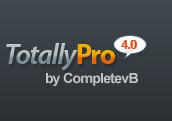Conseguir unos cuantos FPS más en Arma 3
1. Ir a C:/Usuarios/''nombre_de_usuario''/Mis Documentos/Arma 3/y abrimos con el bloc de notas (recomiendo para estas cosas el Notepad++) el archivo Arma3.cfg.
2. Buscamos el valor "GPU_MaxFramesAhead" y cambiamos su valor a 1; en lugar de 1000, que es lo que suele tener por defecto.
3. Cambiamos también el valor de "GPU_DetectedFramesAhead" a 1 en lugar de 0, que es como vendrá por defecto.
Bienvenido a Rfactor SP.
Esta web utiliza 'cookies' de terceros para ofrecerte una mejor experiencia y servicio. Al navegar o utilizar nuestros servicios, aceptas el uso que hacemos de ellas.
OK |
Más información
Resultados 1 al 3 de 3
-
30/08/2014, 01:35 #1
-
30/08/2014, 08:00 #2

-
30/08/2014, 08:05 #3

Guia de optimización Avanzada de Arma 3: Por Otacon.
Advertencia
Esta guia esta destinada a usuarios avanzados del sistema operativo con sólidos conocimientos de informática y en ningún caso esta recomendada a usuarios que desconozcan alguna de las técnicas aquí descritas para optimizar el juego.
Como norma se desaconseja encarecidamente esta guiá a usuarios noveles ó todos aquellos que no tengan sólidos conocimientos informáticos.
Esta guiá deberá ser leída y comprendida en su totalidad antes de proceder a su uso. De no hacerse esto los resultados podrían ser imprevisibles.
Yo personalmente desaconsejo su uso a todos aquellos que desoigan este aviso y declino cualquier responsabilidad derivada de uso.
Parametros de lanzamiento de Arma 3
Arma 3 dispone de un conjunto de parametros de lanzamiento del juego. Estos parametros nos permiten realizar un ajuste en profundidad del rendimiento del juego. Pero mal empleados pueden llegar a producir una sobrecarga en el sistema operativo asi que hay que emplearlos comprendiendo en profundidad su papel dentro del S.O.
Para emplear estos parámetros desde STEAM tenemos que editar el lanzador del juego y agregarlos manualmente.
Para ello debemos editar el acceso de lanzamiento en Propiedades->Opciones de lanzamiento y escribir allí las opciones que queramos añadir.
Paso ahora a describir cada uno de los parámetros que emplearemos para optimizar y su uso.
-maxMem: Indica el tamaño máximo de memoria a emplear para el juego. Su valor máximo esta fijado en el juego a 2047 mb. Cualquier valor superior a este revierte automáticamente a 2047mb.
-maxVRAM: Indica el tamaño máximo de la memoria de video a emplear ( ver memoria de video en las especificaciones de la tarjeta gráfica). Su valor máximo es 2047 cualquier valor superior tiene consecuencias desconocidas. No superar ese valor en ningún momento.
-winxp: Obliga al juego a emplear las librerías gráficas directx 10 en vez directx 11. En algunas configuraciones aumenta el rendimiento. En otras es inapreciable.
-cpuCount: Indica al juego el numero de nucleos disponible.
-exThreads: Permite sobrecargar el numero de hilos que consume el juego. Deberá emplearse en configuración de procesadores con soporte de multihilo.
-malloc: Permite agregar un paginador de memoria diferente. Sumamente util en configuraciones de 8GB y superiores. Se explica detalladamente su uso en la guía más adelante.
-noLogs: Elimina la generación automática de logs del juego y puede mejorar el rendimiento.
-noPause: Permite ejecutar el juego aun cuando la venta de juego esta fuera de foco (background)
Empleando los parámetros de lanzamiento para mejorar el rendimiento
Estas son las configuraciones de los parámetros que debemos emplear para mejorar el rendimiento del juego.
Están sujetas a experimentación y deberemos emplear programas auxiliares como FRAPS para mostrar en pantalla las ganancias de rendimiento en caso de que estas se produzcan.
Configuraciones según numero de nucleos y memoria:
Estas configuraciones parten de un S.O con 4gb de memoria y una tarjeta de video de 1024mb de memoria de video.
Dual core ( Core 2 duo etc)
-maxMem=2047 -maxVRAM=1024 -cpuCount=2 -exThreads=1
Quad core
-maxMem=2047 -maxVRAM=1024 -cpuCount=4 -exThreads=1
Amd dual core:
-maxMem=2047 -maxVRAM=1024 -cpuCount=2 -exThreads=1 (puede producir sobrecarga)
Amd 4 core famlia athlon y fx:
-maxMem=2047 -maxVRAM=1024 -cpuCount=2 -exThreads=1 (puede producir sobrecarga)
Intel I3 (familia):
-maxMem=2047 -maxVRAM=1024 -cpuCount=2 -exThreads=3
Intel I5 (familia)
Dos nucleos – 4 hilos
-maxMem=2047 -maxVRAM=1024 -cpuCount=2 -exThreads=5
Cuatro nucleos – 4 hilos
-maxMem=2047 -maxVRAM=1024 -cpuCount=4 -exThreads=7
Intel I7 (familia)
-maxMem=2047 -maxVRAM=1024 -cpuCount=4 -exThreads=7
AMD A-10 y superiores
4 núcleos
-maxMem=2047 -maxVRAM=1024 -cpuCount=4 -exThreads=1
6 núcleos
-maxMem=2047 -maxVRAM=1024 -cpuCount=6 -exThreads=1
8 núcleos
-maxMem=2047 -maxVRAM=1024 -cpuCount=8 -exThreads=1
Consideraciones finales:
Como norma deberemos ajustar el numero de -cpuCount al numero de núcleos fisicos y el parámetro exThreads al numero de hilos que puede llegar a manejar el procesador. Deberemos experimentar con los valores hasta producir sobrecarga en el juego (problemas de lag, dificultad para apuntar etc) y reducirlos en caso de que esta se produzca.
Uso del parametro -malloc para usar un paginador de memoria diferente.
El parámetro -malloc nos permite emplear un paginador de memoria diferente al que trae el juego y eso abre un abanico de posibilidades este programa afecta al juego mejorando su respuesta y estabilizando los FPS pero depende directamente de la cantidad de memoria empleada y de otorgar determinados permisos al usuario del juego
Es un parámetro que solo deberán emplear los usuarios avanzados y en ningun caso usuarios noveles. Declino toda responsabilidad en su uso.
Para utilizarlo deberemos descargarnos un paginador diferente de una pagina y agregarlo como parámetro al lanzamiento del juego.
Paginador de memoria de fred41
Este paginador permite aumentar el tamaño de las paginas de memoria a 2mbits y evitar que se produzcan descargas de las mismas al archivo de swapping del sistema. Mejora ostensiblemente el rendimiento del juego y estabiliza los fps en configuraciones 8G. Las configuraciones de memoria inferiores obtendrán beneficios pero no serán tan radicales como en el caso de 8GB y superiores.
Uso del paginador:
Descargamos el paginador de memoria de esta pagina:
https://github.com/fred41/tbbmalloc_arma
y lo agregamos al directorio raiz de Arma 3.
Una vez hecho esto agregamos el parametro -malloc=tbbmalloc al lanzamiento del juego que quedaria asi:
Ejemplo:
-maxMem=2047 -maxVRAM=1024 -cpuCount=4 -exThreads=1 -malloc=tbbmalloc
Nota:
El paginador de memoria es unicamente eficaz en caso de que la memoria del sistema no esta fragmentada. Puesto que los defragmentadores de memoria en Windows 7 no funcionan es necesario un re arranque del sistema para emplear el paginador a su máximo desempeño.
Configuración ideal de los parámetros
Esta es mi configuración ideal basada en un core 2 duo para arma 3. La cito para que sirva de ejemplo. Hago hincapié en las opciones de -nologs y -nopause para evitar que el juego se detenga y/o grabe a disco logs que no voy a usar.
Los logs deberán reactivarse en caso de que el soporte del juego requiera de uso.
Ejemplo:
-maxMem=2047 -maxVRAM=1024 -cpuCount=4 -exThreads=3 -malloc=tbbmalloc -nologs -nopause
Advertencia:
En algunas guiás creadas por usuarios poco cualificados – o tecnicos mal cualificados – se hace mención a un parametro extra denominado “ -high “ empleado supuestamente para incrementar la prioridad del proceso principal de Arma 3.
Este parámetro no ha existido jamas en el juego y se considera una “fantasia” por los desarrolladores del juego. No usar ni emplear jamas dicho parámetro. Debemos desconfiar por lo tanto de cualquier recomendación relativa a su uso y del documento asociado a ella.
Consideraciones acerca del S.O y STEAM
El sistema operativo es la pieza central de ejecución sobre la que Arma 3 se sustenta.
Podemos mejorar el rendimiento del mismo siguiendo una serie de directrices:
Arrancar en limpio el sistema antes de jugar: defragmentamos la memoria y el sistema se libra de procesos muertos en caso de que los hubiera
Ejecución de Arma 3 en solitario: Cerramos todas las ventanas de navegador, programas de chat y cualquier otro programa que consuma recursos.
Defragmentacion del disco duro: El disco deberá estar defragmentado tras la instalación de cualquier juego/software de gran volumen en el sistema, incluyendo los parches de STEAM.
Re-colocación del archivo de paginacion: En el caso de disponer de dos discos duros de 7200 rpm deberemos colocar el archivo en el disco donde no se encuentren los archivos del S.O para mejorar el rendimiento del sistema.
STEAM: El overlay de steam y el soporte a la comunidad produce ralentizaciones en el juego. Podemos desactivarlo para jugar y ganar estabilidad en fps.
Consideraciones al hardware del equipo
Arma 3 es un juego que aprovechara absolutamente todos los recursos que podamos dedicarle y mejorar nuestra experiencia de juego en caso de tenerlos.
Por ello hago las siguientes recomendaciones:
Uso de 8GB ó mas de memoria en el sistema: Mejorara el rendimiento del juego e incluso podemos crear un disco ram en configuraciones de 12-24gigas para alojar ahí todos los archivos del juego y reducir al minimo el acceso a disco.
Uso de un SSD para alojar todos los archivos del juego: El acceso a disco aleatorio es sensiblemente inferior en un disco duro que en un SSD por ello un disco duro SSD de 32-64 es una compra obligada para mejorar sustancialmente la experiencia de juego.
Uso de una tarjeta de sonido dedicada: Las tarjetas de sonido integradas en las placas base de gama media/baja suelen ser codecs de audio que tiene que generar el procesador y generan una gran cantidad de lag en los juegos al consumir valiosos recursos del procesador. Una tarjeta de sonido dedicada elimina de raíz este problema y mejora la experiencia de sonido y de juego. Considerar su compra tras el SSD.
Equilibro de los componentes de hardware: Una configuración equilibrada con un conjunto de componentes ideales sincronizara nuestro S.O extrayendo su máximo rendimiento. Estudiar todos los posibles cuellos de botella que se puedan producir evitando adquirir componentes desequilibrados (CPU potente con GPU mediocre).
Notas finales
Esta guia esta destinada a cubrir las necesidades de rendimiento de los jugadores de Arma actuales. No obstante las máximas optimizaciones del juego vendrán del propio fabricante. Ya se esta trabajando en ello actualmente y deberemos esperar futuras mejoras en el código del mismo.








 Citar
Citar